
Innehåll
- Så här installerar du spel på Xbox One: skiva
- Så här installerar du spel på Xbox One: Digital
- Så här installerar du spel på Xbox One: hantera spel
För en ny generation konsolspel gjorde både Microsoft och Sony stora satsningar på nya sätt att få spel. Xbox One, Microsofts videospelkonsol för vardagsrummet, gör spel tillgängliga på två sätt. Du kan köpa ett spel i en butik eller via dess digitalbutik som nedladdning. Oavsett vad du väljer måste du installera spel på Xbox One.
Microsoft arbetade hårt för att göra installationen av spel på konsolen så enkel som möjligt. Spel som köpts i en butik, som GameStop eller Target, är löjligt rakt framåt. Det finns bara ett steg och du tappar nästan ingenting utom tiden. Tid är också något som de som köper ett spel till Xbox One digitalt behöver oroa sig för. Att installera spel på Xbox One från Xbox Store kan ta timmar på grund av spelets storlek. Ändå är det inte så komplicerat.

Så här installerar du spel på Xbox One, oavsett vilket sätt du bestämde dig för att köpa ditt spel.
Så här installerar du spel på Xbox One: skiva
Om du ska installera spel på Xbox One från en skiva är processen enkel. När du har konfigurerat din Xbox One helt, placerar du skivan som du köpte med spelet på den på platsen för laddningsskivan på Xbox One eller Xbox One S. Båda låter dig börja installera spelet du just satte in.
Beroende på hur stort spelet är kan det gå snabbt eller ta lite tid att installera ett skivspel på Xbox One. Spel på Xbox One är större än de Xbox 360-titlar som du kan vara van vid. Du behöver inte hålla konsolen på startskärmen för att installationen ska fortsätta. Din konsol meddelar dig när det är säkert att starta spelet.
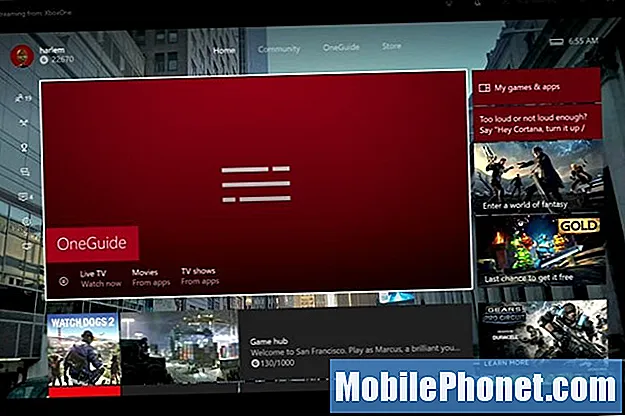
Byt inte in Xbox One-spel som du planerar att fortsätta spela. Trots att du installerar ett spel från en skiva, kräver konsolen att du sätter in skivan för att verifiera att du äger den. Microsoft hade planer på att undanröja detta krav, men ändrade dem när köpare gjorde det klart att de ville ha möjlighet att spela spel offline och inte ha konsolen ansluten till internet minst en gång om dagen.
När ett fysiskt spel finns i din Xbox One kommer den fjärde ikonen på Xbox One alltid att visa det spelet med en skivikonöverlagring. Om du avinstallerar spelet kan du alltid sätta in skivan och installera den igen.

Om du har en internetanslutning kontrollerar Xbox One att du har den senaste versionen av alla spel som du installerar. Du kan välja att installera den uppdateringen direkt eller vänta till senare.
Så här installerar du spel på Xbox One: Digital
Det finns mycket mer du behöver veta om du vill installera spel på Xbox One från Xbox Store.
Du kan köpa digitala spel genom att köpa dem från Xbox Store i Store-området eller från koder som du köper online via Amazon och GameStop. Skivspel kommer ibland med digitala koder som låser upp nedladdningar också.
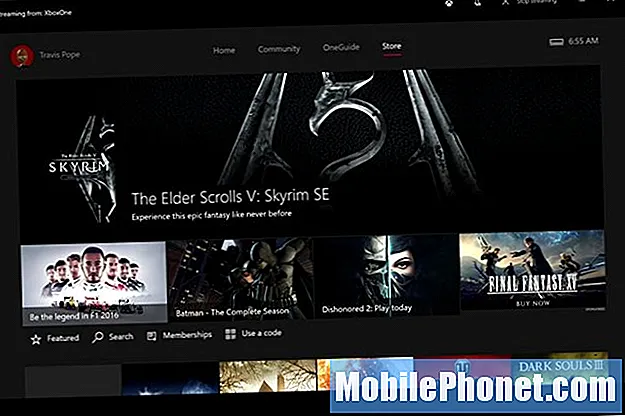
Om du har en Xbox One med en Kinect-sensor, säger du bara "Xbox, använd en kod." Detta kommando tar dig till en skärm som låter dig mata in koden du har. Om du inte har en kod men vill köpa ett digitalt spel, gå till Store-området och hitta spelet i Microsofts katalog. Du måste ha ett kreditkort kopplat till ditt Microsoft-konto eller ett kreditkort registrerat. Xbox uppmanar dig att lägga till en betalningsmetod när du försöker köpa ett spel digitalt.
När du har använt en kod eller köpt ett spel via butiken bör nedladdningen starta omedelbart. Det kommer dock att ta lite tid att avsluta. Hur mycket tid det går mellan när du trycker på "Köp" och när det är klart beror på spelets storlek och din internetanslutning. Allt går dock inte förlorat.
I vissa spel kan du börja spela, även innan du är klar med dem. Återigen behöver du inte stanna på butikssidan eller hemområdet, din konsol berättar när tillräckligt med ett spel har installerats som du kan spela, eller när nedladdningen är klar.
Så här installerar du spel på Xbox One: hantera spel
Det är från Mina spel och appar skärm där du kan hantera allt om dina spel, oavsett om de kommer från en skiva eller en nedladdning. Markera ett spel i Mina spel och appar och tryck på menyknappen på din Xbox-kontroller.

Välj Hantera spelet från popup-skärmen.
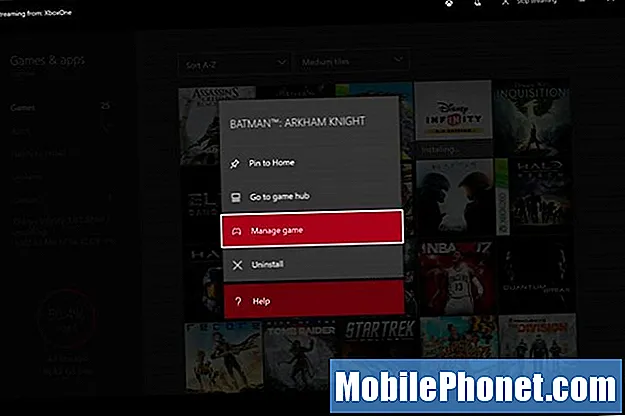
Från det här området kan du övervaka spel för uppdateringar, ta reda på om du installerade det på konsolens interna enhet och ta reda på senast du spelade. Skärmen ger dig också tillgång till allt nedladdningsbart innehåll som du har köpt och sparat data som du har lagrat på din konsol. Om du någonsin behöver ta bort ett spel för att göra plats för ett annat, görs det här. Xbox One hanterar sparar och uppdaterar spel på egen hand. Som sådan finns det ingen anledning att du behöver gå in i hanteringsområdet för dessa aktiviteter.
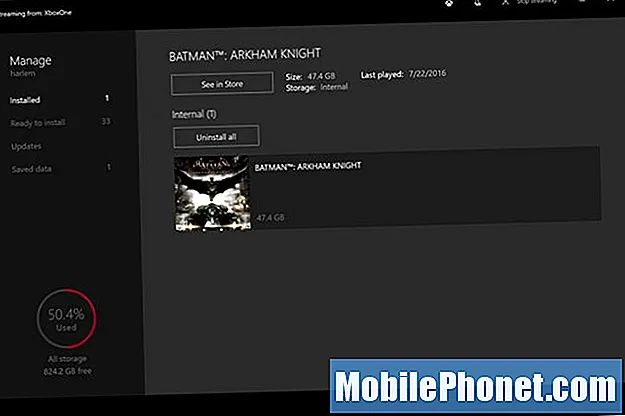
Så här installerar du spel på Xbox One. Lycka till med din nya konsol.


